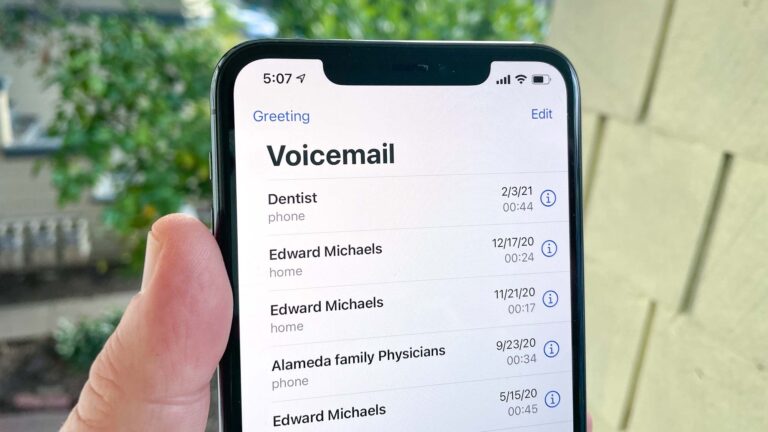Wenn Sie Ihr erstes iPhone bekommen, ist die Einrichtung einer Voicemail unerlässlich. Sie möchten sicherstellen, dass Ihr Anrufer eine Nachricht hinterlassen kann, wenn Sie einen Anruf verpassen. So können Sie Voicemail einrichten und Ihre Nachrichten auf dem iPhone abrufen.
Sobald Sie Ihre Voicemail bereit haben, können Sie Ihre Benachrichtigungen anpassen , damit Sie wissen, wann eine Nachricht wartet. Wir zeigen Ihnen dies und wie Sie eine Nachricht abhören, bei Bedarf das Passwort ändern und sogar die Begrüßung neu aufzeichnen.
Voicemail auf dem iPhone einrichten
Das Einrichten von Voicemail auf dem iPhone ist ein einfacher Vorgang, der in der Telefon-App erfolgt. Öffnen Sie Telefon und tippen Sie unten auf die Registerkarte Voicemail.
Wählen Sie „Jetzt einrichten“, erstellen Sie ein Voicemail-Passwort und wählen Sie, ob Sie eine Standard- oder benutzerdefinierte Begrüßung wünschen. Wenn Sie „Benutzerdefiniert“ wählen, können Sie Ihre eigene Begrüßung aufzeichnen, indem Sie einfach den Anweisungen folgen.
Und das ist alles!
Hören Sie Ihre Voicemail-Nachrichten ab
Um auf Ihre Voicemail zuzugreifen und Ihre Nachrichten abzuhören, gehen Sie zur Registerkarte „Voicemail“ in der Telefon-App. Sie sehen eine Liste der Nachrichten, die Sie empfangen haben, sofern Ihr Mobilfunkanbieter Visual Voicemail unterstützt.
Wählen Sie eine Nachricht aus und tippen Sie auf die Schaltfläche „Wiedergeben“, um sie anzuhören. Wenn Ihr Mobilfunkanbieter auch die Funktion „Voicemail-Transkription“ unterstützt, wird Ihre Nachricht auch in Textform transkribiert . Dies ist praktisch, um die Nachricht schnell anzuzeigen.
Auf der rechten Seite sehen Sie einige weitere Schaltflächen für die Voicemail-Nachricht. Tippen Sie auf das Lautsprechersymbol, um die Nachricht im Lautsprechermodus anzuhören, auf das Telefonsymbol, um die Nummer zurückzurufen, oder auf das Papierkorbsymbol, um die Nachricht zu löschen.
Oben rechts sehen Sie außerdem eine Schaltfläche zum Teilen, mit der Sie die Nachricht mithilfe der Share Sheet-Optionen Ihres iPhones senden oder teilen können . Und schließlich gibt es ein Infosymbol (kleiner Buchstabe „i“) für Details zum Anruf oder Anrufer.
Passen Sie die Voicemail-Benachrichtigungen an
Wenn Sie eine neue Voicemail erhalten, wird in der Telefon-App standardmäßig ein Badge-App-Symbol angezeigt. Sie können dies ändern, indem Sie zu Einstellungen > Telefon > Benachrichtigungen gehen. Diese Nummer zeigt alle Benachrichtigungen der Telefon-App an, einschließlich verpasster Anrufe und Voicemails.
Wenn Sie die Telefon-App öffnen, wird auf der Registerkarte „Voicemail“ eine Zahl für die Anzahl Ihrer noch nicht abgehörten Nachrichten angezeigt.
Sie können auch eine Benachrichtigung einrichten, wenn Sie eine neue Voicemail erhalten. Öffnen Sie die Einstellungen und wählen Sie „Töne und Haptik“. Wählen Sie unter Töne und Vibrationsmuster die Option „Neue Voicemail“.
Tippen Sie oben auf „Vibration“, um ein Muster auszuwählen, und wählen Sie unten einen der Alarmtöne oder Klingeltöne als Ton aus. Tippen Sie oben links auf „Zurück“, um zu speichern und zu beenden.
Ändern des Voicemails-Passworts
Wenn Sie das ursprünglich für die Voicemails eingerichtete Passwort ändern möchten , können Sie dies auch in der App „Einstellungen“ tun. Wählen Sie „Telefon“, wählen Sie „Voicemails-Passwort ändern“, geben Sie das neue Passwort ein und tippen Sie auf „Fertig“.
Eine neue Voicemails-Begrüßung aufzeichnen
Möglicherweise möchten Sie auch die Begrüßung ändern, die Sie für Ihre Voicemails aufgezeichnet haben. Öffnen Sie die Telefon-App, wählen Sie die Registerkarte Voicemails und tippen Sie oben links auf „Begrüßung“.
Tippen Sie auf die Wiedergabetaste, um Ihre aktuelle Begrüßung anzuhören. Um Ihre eigene Begrüßung aufzunehmen, wählen Sie „Benutzerdefiniert“, drücken Sie zum Starten „Aufnehmen“, zum Beenden „Stopp“ und dann zum Verwenden der Begrüßung „Speichern“.
Wie Sie sehen, ist die Einrichtung einer Voicemails auf dem iPhone ganz einfach und lohnt sich, denn so können Ihnen Anrufer eine Nachricht hinterlassen, wenn Sie nicht erreichbar sind. Wenn Sie eine Voicemails erhalten, die Sie behalten möchten, erfahren Sie hier, wie Sie Ihre iPhone-Voicemails speichern steam cloud.
Weitere Hilfe zu Anrufen auf Ihrem iPhone erhalten Sie, wenn Sie mehr über die Funktion „Unbekannte Anrufer stummschalten“ zur Reduzierung von Spam- Anrufen erfahren oder wie Sie die Anzeige eingehender Anrufe im Vollbildmodus aktivieren .